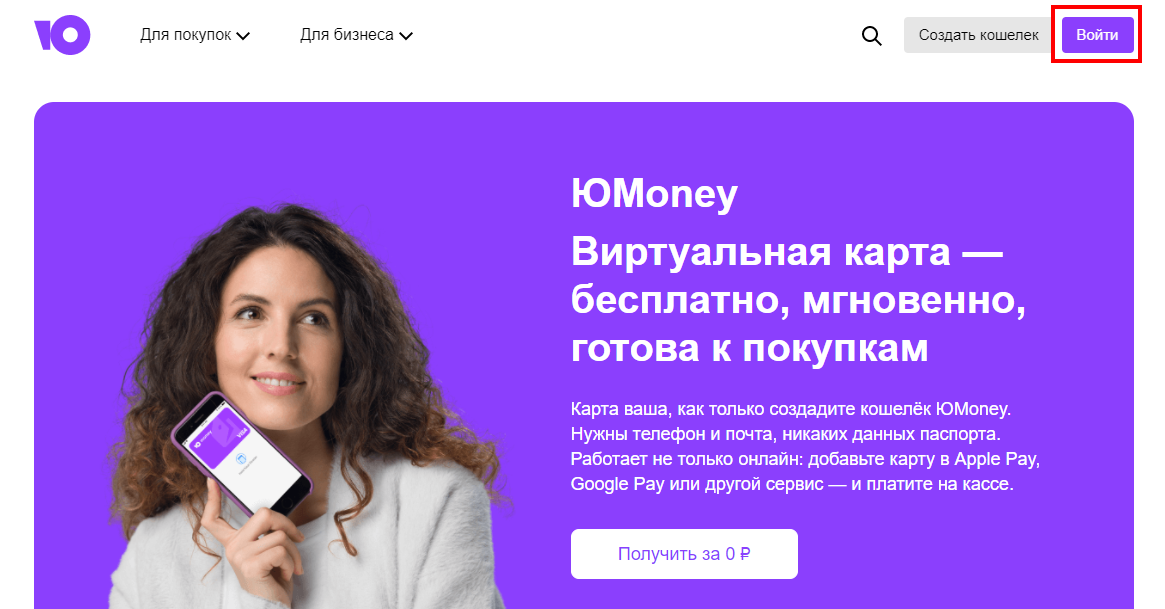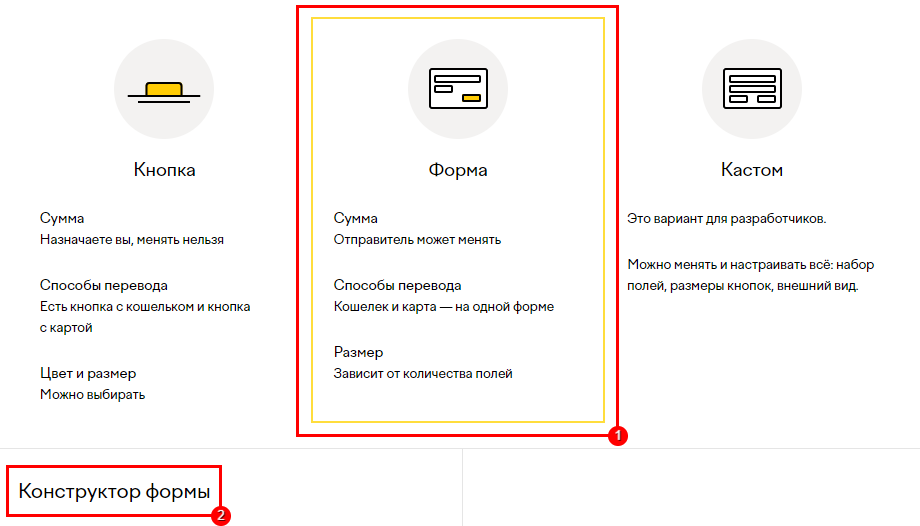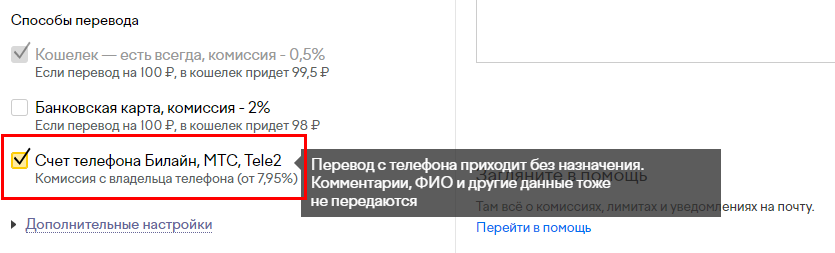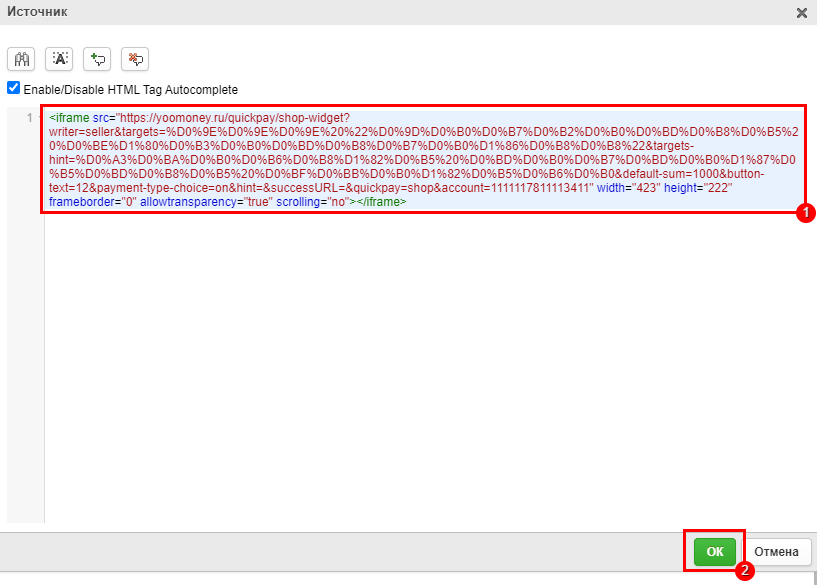Как сделать ссылку на оплату юмани
Форма или кнопка для сайта
Подходит, если у вас есть свой сайт или блог (и вы можете вставить туда HTML-код).
Форма выглядит так:
Как выбрать — кнопка или форма
Берите кнопку, если нужно зафиксировать сумму перевода (чтобы отправитель ее не менял).
Берите форму, если сумма зависит от отправителя.
Ниже — еще немного подробностей.
На самой кнопке сумму не видно, поэтому вам нужно указать ее где-то рядом.
Одна кнопка — один способ перевода. Если хотите все три способа (кошелек, карта, счет мобильного), будет три кнопки.
Можно выбрать размер (и цвет).
Вы можете указать на форме сумму (для подсказки), а отправитель может ее стереть и вписать свою.
Способ перевода человек выбирает внутри самой формы.
Если вам нужен комментарий человека, добавьте такое поле в конструкторе. Можно даже написать к нему подсказку — тогда отправитель будет знать, что именно написать в комментарии.
Как получить HTML-код
У нас есть специальный конструктор: вы заполняете поля, а он генерирует код. Этот код можно тут же скопировать и вставить на сайт.
Куда приходят деньги
Конструктор автоматически подставляет в HTML-код номер вашего кошелька. Если вы не поменяете этот номер вручную, деньги будут приходить в ваш кошелек.
Как что-то поменять в готовой форме или кнопке
Если вы еще не закрыли страницу конструктора, смело меняйте всё, что нужно — код в полях обновляется автоматически. Просто не забудьте потом скопировать его заново (или заново отправить на почту).
Другой вариант — редактировать сам код. В нём можно поменять кошелек получателя, сумму, назначение перевода и любые другие значения.
Комиссии и лимиты
Комиссия зависит от способа перевода.
Для кошелька — 0,5% от суммы. Если отправляют 100 рублей, в ваш кошелек приходит 99,5 рублей.
Для карты — 2% от суммы. Из 100 рублей в ваш кошелек приходит 98 рублей.
Для счета мобильного — комиссия берется с владельца мобильного. Размер зависит от оператора:
Билайн — 7,95% + 10 рублей,
МТС — 10,86% + 10 рублей,
Перевести можно любую сумму от 2 до 15 000 рублей. Важно: чтобы отправить перевод, нужен именной или идентифицированный кошелёк — анонимный не подойдёт.
Что делать, если нужна помощь
Если у вас трудности с настройкой, что-то не работает или не получается — напишите нам:
Прием платежей Яндекс Деньги (Юмани)
Яндекс Деньги (Юмани) дарит своим пользователям возможность организовать прием платежей на свой счет. Для этого сервис предлагает несколько услуг, доступных как физическим, так и юридическим лицам. Юридические лица, в большинстве своем, работают с отдельной услугой — Яндекс Кассой. Рассмотрим какие возможности предоставляет непосредственно сайт Яндекс денег.
Способы приема платежей
Ссылка для переводов
При нажатии на одноименный пункт в разделе «Сбор денег», пользователь попадает на страницу «Ваша визитка».
Запрос денег
Принцип его работы заключается в следующем: пользователь пишет сумму и комментарий к переводу, Яндекс генерирует на сайте письмо или ссылку. После это письмо можно отправить на адрес другого человека или же самолично передать ему ссылку.
Важно: максимальный размер перевода таким способом составляет 15000.
Для того, чтобы создать запрос, нужно зайти в раздел «Сбор денег» и кликнуть на соответствующий пункт.
Откроется форма Яндекс Деньги (Юмани), в которой необходимо заполнить все поля.
Затем сайт отправит письмо получателю или создаст ссылку. Комиссия при переводе зависит от способа оплаты:
Важно: комиссию платит получатель перевода.
Форма или кнопка Яндекс Деньги (Юмани) на сайт
Этот виджет Яндекс Деньги (Юмани) поможет собирать деньги при помощи своего сайта. Различия между кнопкой и формой заключаются в следующем:
Настройки Яндекс Деньги (Юмани), расположенные ниже, позволяют редактировать форму или кнопку: установить назначение платежа, текст на виджете, выбрать способ оплаты.
У многих возникают проблемы с тем, как подключить Яндекс Деньги (Юмани) к своему интернет ресурсу.
Помимо заранее настроенных форм и кнопок, в том же разделе существует «Кастом», который позволит продвинутым администраторам настроить Яндекс Деньги (Юмани) для интернет-магазина, изменив размер и внешний вид формы.
Важно: использовать кастом могут только люди, разбирающиеся в программировании. Остальным пользователям лучше воспользоваться заранее настроенными формами и кнопками.
Заключение
Яндекс Деньги (Юмани) предоставляет своим клиентам множество способов принимать платежи. Можно создать запрос, получить ссылку или воспользоваться виджетами: формой и кнопкой. Последний вариант прекрасно подойдет тем, кто хочет настроить прием платежей Яндекс Деньги (Юмани) для сайта.
Запрос денег: в мессенджере или по почте
Работает так: вы указываете сумму и название перевода, сайт генерирует ссылку. Дальше её можно отправить как угодно — в мессенджерах, соцсетях или на эл. почту.
Человек получит сообщение и сможет сразу перевести деньги: ровно ту сумму, которую вы указали (максимум — 15 000 ₽).
Есть специальная история запросов, она всё запоминает.
Если какой-то запрос нужно повторить (или поменять какие-то детали), выберите его из списка и нажмите «Использовать как шаблон».
Сработает обычное информирование по кошельку (письмо, смс, пуш).
Ещё можно проверить статус в истории запросов. Если увидите неоплаченный почтовый запрос, его можно тут же отправить второй раз.
Комиссия вычитается из суммы перевода:
если человек платит с карты — 2%,
если из кошелька — 0,5%.
Нюанс: получать переводы из кошелька можно, только если вы подтвердили личность — заполнили онлайн-анкету или прошли идентификацию. Проверить статус
Максимум для одного запроса — 15 000 ₽. Ещё есть ограничения на месяц.
Кроме того, действует лимит по количеству запросов:
5 запросов в день, если у вас анонимный кошелёк,
10 в день, если вы подтвердили личность (любым способом) меньше трёх месяцев назад,
50 в день, если вы подтвердили личность три месяца назад или раньше.
Если нужна помощь
Если не можете создать запрос, вам не могут отправить деньги или ещё что-то идёт не так, напишите нам:
Как разместить на своем сайте форму оплаты ЮMoney (Яндекс.Деньги) без Интернет-Магазина #1942
Для работы с сервисом ЮMoney (Яндекс.Деньги) необходимо создать кошелек, используя номер мобильного телефона.
Шаг 1
Шаг 2
Обратите внимание, что если Вы создали анонимный кошелек и не прошли процедуру идентификации (подтверждения личности) Вашего кошелька, никто не сможет отправить Вам перевод, как с банковской карты, так и перевод Кошелёк-Кошелёк.
Шаг 3
Для создания платежной формы выберите вкладку “Сбор денег”.
Откроется окно, в котором представлены все возможные инструменты для приема платежей.
Нажмите «Настроить» в блоке «Форма/кнопка на сайт».
Шаг 4. Создание формы оплаты
Выберите раздел «Форма» и в нем подраздел «Конструктор форм».
На странице конструктора форм Вы может указать, будет ли клиент осуществлять переводы банковской картой или через Кошелёк ЮMoney, какие данные будут отображаться у пользователя, и какие нужно будет заполнить в форме.
Установив галочку “Банковская карта», Вы дадите посетителям Вашего сайта возможность перевода средств на Ваш счет с помощью банковских карт.
В строчке “Назначение перевода” можно сразу указать название Вашей организации, на счет которой будет зачисляться платеж, или иные данные, необходимые для идентификации платежа.
Также Вы можете добавить подсказку для плательщика. Например, просьбу сообщить название организации, товара или услуги, за которые совершается оплата.
Поле «Назначение перевода» используется для идентификации платежа, в котором можно также указать договор, по которому совершается платеж, характер оплаты (аванс, расчет за выполненные работы и услуги, оплата за товар, благотворительность) или иные признаки, по которым можно определить, за что перечисляются деньги.
Необходимо заранее установить предпочтительную сумму платежа (но клиент будет иметь возможность ее редактировать).
Кроме того, Вы можете выбрать текст на кнопке оплаты.
Развернув «Дополнительные настройки», Вы сможете включить отображение на мобильных устройствах, запросить у отправителя платежа его данные, а также попросить его указать комментарий к оплате.
Также в дополнительных настройках Вы сможете указать адрес страницы Вашего сайта, на которую будет перенаправлен плательщик после совершения оплаты.
Чтобы разместить форму на Вашем сайте, копируйте код из блока «Код вашей формы».
Когда Вы добавите код этой формы на Ваш сайт (как это сделать, рассказано ниже), после нажатия кнопки «Оплатить» покупатель будет попадать на страницу оплаты.
Шаг 5. Создание кнопки оплаты
Аналогичным образом можно создать компактную кнопку оплаты. Для этого выберите раздел «Кнопка».
Откроется подраздел «Конструктор кнопки».
Настройка кнопки происходит аналогичным образом с настройкой формы приема платежей. Стоит отметить только то, что каждый способ оплаты отображается в виде отдельной кнопки.
Также в разделе «Дополнительные настройки» Вы сможете выбрать внешний вид кнопки.
После завершения настройки для каждого способа оплаты генерируется кнопка со своим кодом.
Шаг 6. Размещение кода на странице сайта
В Системе Управления Сайтом откройте редактор той страницы или блока, где необходимо разместить форму. Для этого левой кнопкой мыши нажмите на необходимую страницу, выберите “Редактировать содержимое”, далее выберите текст и нажмите на кнопку “HTML” на панели инструментов.
Вставьте код формы, скопированный в «Шаге 4» (или код кнопки из «Шага 5»), в код страницы, и нажмите кнопку «ОК».
На сайте форма будет иметь вид:
Обратите внимание!
Визуальное оформление виджета генерируется на стороне ЮMoney (Яндекс.Деньги), то есть для полученного кода невозможно поменять цвет или шрифт элементов формы.
При необходимости внести изменения в форму нужно будет заново воспользоваться Конструктором для генерации формы или кнопки.
Если Вам недостаточно функционала формы ЮMoney, Вы можете воспользоваться нашим модулем «Прием платежей» в Системе Управления Сайтом, в нем можно выполнить более расширенные настройки для проведения транзакций.
Способы оплаты
Кошелек или привязанная карта
Вы сможете заплатить из кошелька, если на балансе есть деньги.
Если отдельно пополнять баланс не хочется, привяжите к кошельку свою банковскую карту: тогда вы сможете платить прямо с нее, но данные карточки указывать не придется.
Выберите нужный товар или услугу в каталоге.
Укажите сумму платежа и другие данные, если сайт их спросит. Например, так выглядит платежная форма интернет-провайдера:
Выберите, откуда списать деньги: выбор появится на следующем шаге.
Подтвердите платеж своим паролем. Запись о платеже появится в вашей истории, на эл. почту придет чек.
Если в способах оплаты есть кошелек в ЮMoney, выбирайте его.
Магазин отправит вас на сайт ЮMoney.
Вы выберете, откуда списать деньги — с баланса кошелька или с привязанной к нему карты (если она есть).
Подтвердите платеж своим паролем. Запись о платеже появится в вашей истории, на эл. почту придет чек.
Если ЮMoney нет в способах оплаты, выбирайте банковскую карту — тогда вы сможете заплатить с виртуальной карточки ЮMoney. Сумма платежа спишется из кошелька.
Если сервис знает вашу почту, то сразу после списания вы получите чек — он подтверждает, что ЮMoney приняли платеж.
Если вы заплатили штраф или налог, то в течение двух рабочих дней в деталях платежа появится ссылка на платежное поручение от банка. Этот документ подтверждает, что ваши деньги зачислены на счет получателя.
Если нужен документ с банковской печатью, запросите его у службы поддержки. В сообщении укажите дату и номер транзакции — их можно скопировать из деталей платежа.
Любая банковская карта
На сайте ЮMoney можно платить с банковской карты, даже если она не привязана к кошельку.
Выберите банковскую карту как способ оплаты и нажмите «Продолжить»:
На следующем шаге сайт попросит указать данные карты, а потом — ввести пароль от вашего банка.
Дополнительной комиссии за платеж с карты нет.
Какие карты подходят для платежа
Какие карты подходят для платежа
Любые карты, выпущенные в России или этих странах: